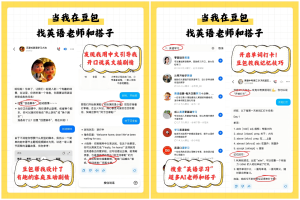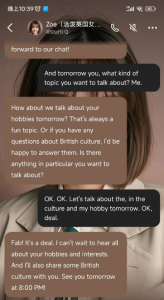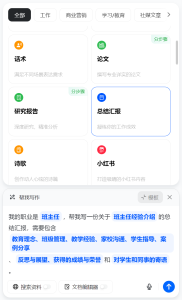最近,有位刚接触摄影不久的朋友,入手了佳能EOS R5,他和摄哥说,不太会用里面的菜单功能。想必有不少摄影小白同学,也和摄哥的这位朋友一样,有同样的苦恼:相机到手了,菜单不会弄。别着急,马上大家分享一下佳能EOS R5菜单功能的使用,让大家学会举一反三。
佳能EOSR5
菜单设置
相机拿到手,拍摄前别忘了要在MENU-菜单按钮(红框所示处)设置好下面几个基本项目哟。

01、时间日期
具体操作非常简单,选择好当天日期和时间就可以了。
02、设置语言
如果你购买的是国行相机,那默认就是简体中文。如果是非国行版本,相机默认的或许是其它语言,我们可以到相机菜单里的语言项目中将其设置成中文。

sRGB是应用最广的色彩空间,是大多数显示设备都能显示的色彩范围,从而减少了差异。
Adobe RGB具有更广的色彩范围,能更好的表现照片的色彩细节,通常应用在商业印刷和其他工业用途等专业领域,一般显示器无法覆盖所有的色彩范围容易出现色彩偏色情况。
04、竖拍自动旋转设置
找到菜单设置栏里的自动旋转设置,建议选择第二个选项,仅在电脑上显示图像时进行自动旋转显示。这样,我们竖拍构图的画面在相机里回放时就是全屏显示了,更方便观看细节。
05、未装储存卡释放快门功能
打开菜单找到该选项选择off就可以了,这功能是为了避免拍摄时因没有装内存卡而错过了精彩瞬间。
06、图像画质和长宽比
图像画质
在菜单第一个图像栏里找到图像画质选项,点进去可以选择像素也就是分辨率和图像画质。JPG图像画质包括L、M、S1和S2,RAW图像画质选项包括RAW和CRAW。JPG选项里平滑的符号代表高画质,平滑的L就是最高分辨率最高画质。
那RAW格式是什么呢?
相机存储图片的格式有两种,一种是大家都熟悉的JPG格式,这是最常用、最常见的格式,JPG更方便,无论什么播放设备都支撑JPG的浏览。
另一种就是RAW格式了,RAW格式是制作成高画质或其它格式之前的原始数据,所记录的仅仅是相机传感器接收到的光转化成的电子信号,并没有通过相机的色彩风格设置等一切相机内部画质的处理,实际上RAW格式不能算是一张完整的图片,而是一个信息数据库。

我们需要通过后期软件,例如PS、LR或者相机原厂的自带软件对RAW文件进行处理和转换成JPG或其它格式,才能浏览观看。
CRAW就是尺寸小的RAW格式,在日常非极端条件下有着很好的储存优势。
●长宽比
在菜单里图像画质选项下面是裁切/长宽比选项,建议一般设置为FULL,也就是全尺寸模式。我们在使用佳能EF-S卡口的半画幅镜头时,相机会自动切换成1.6倍的裁切模式。
以上干货,你都get到了吗?OK~佳能EOS R5的菜单功能介绍,今天就分享到这里!如果还想了解佳能EOS R5的更多详细内容,请继续下拉接收福利。